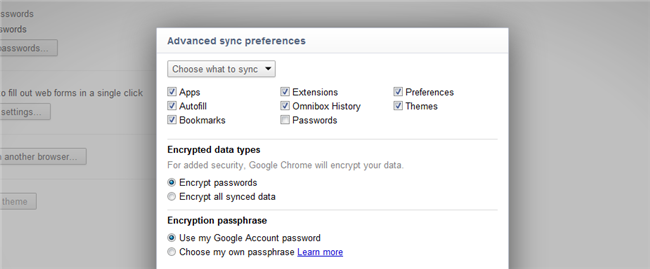Firefox Sync vă permite să accesați filele deschise,marcaje, istoric, parole și preferințe peste tot, indiferent dacă utilizați un laptop, desktop sau un smartphone. Firefox Sync funcționează, de asemenea, ca o copie de rezervă pentru datele browserului.
Criptarea locală a Firefox Sync păstrează datele dvs. sincronizate private, dar complică procesul de configurare. Configurarea sincronizării nu este doar o problemă de a vă conecta cu aceeași parolă peste tot.
Activați sincronizarea
Începeți selectând „Configurați sincronizare”Din meniul Firefox. De asemenea, puteți deschide fereastra Opțiuni Firefox, faceți clic pe panoul Sincronizare și faceți clic pe „Configurați sincronizarea Firefox”Link.

Dacă sunteți un utilizator nou, va trebui să creați un cont de sincronizare Firefox.

O opțiune interesantă pe care o veți găsi aici este caseta de selectare a serverului - organizațiile își pot configura propriile servere Firefox Sync în loc să folosească Mozilla.
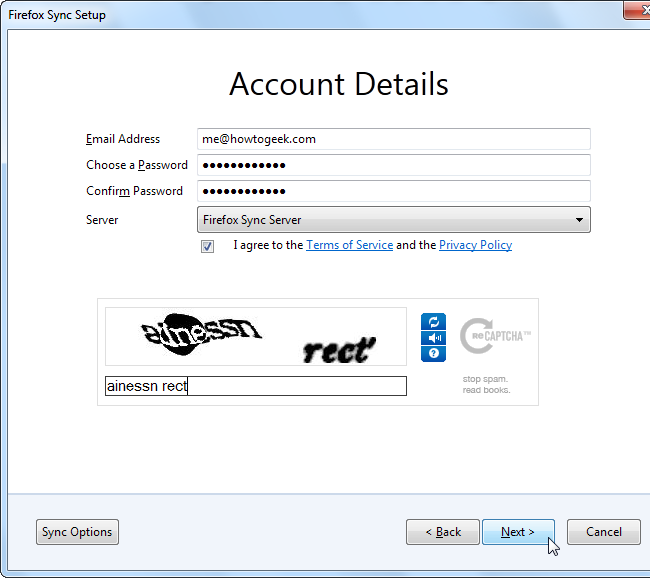
Firefox va cripta datele browserului și le va stoca pe serverele Firefox Sync. Nimeni nu vă poate vedea datele fără să vă cunoască cheia.

Opțiuni de sincronizare
Personalizați tipurile de date de sincronizare Firefox făcând clic pe butonul Opțiuni de sincronizare buton în timp ce configurați sincronizare sau deschideți fereastra de opțiuni Firefox și faceți clic pe panoul de sincronizare. De aici, puteți seta, de asemenea, un nume pentru a vă identifica computerul.

Adăugarea unui dispozitiv
Adăugați un alt dispozitiv selectând „Configurați sincronizarea ” în meniul Firefox și făcând clic pe „Am un cont. ”Veți vedea un cod.
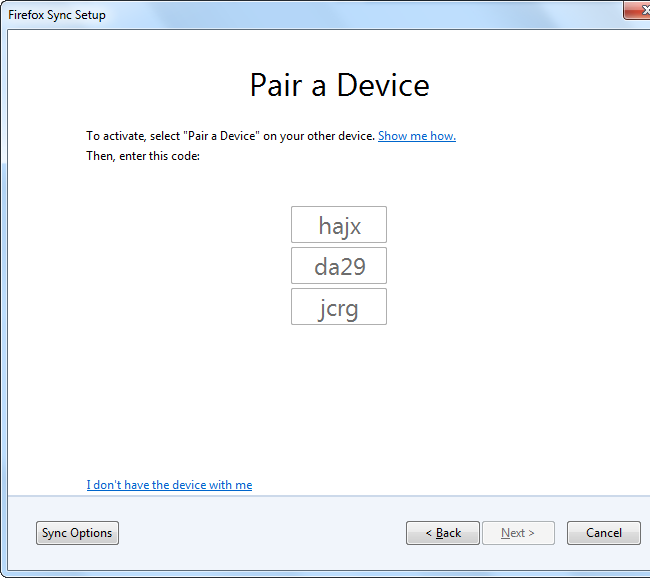
Reveniți la primul dispozitiv, deschideți fereastra cu opțiunile Firefox, faceți clic pe panoul de sincronizare și selectați „Împerechează un dispozitiv.“
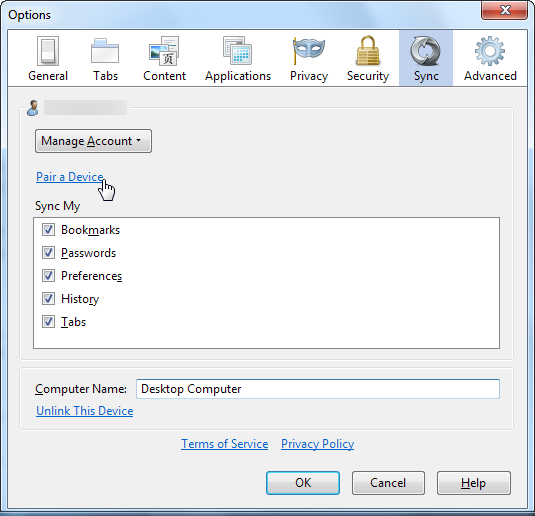
Vi se va cere să introduceți codul de pe celălalt dispozitiv.

Odată ce aveți, cele două dispozitive vor fi asociate.

Firefox pe telefonul dvs. inteligent
Utilizați Firefox Mobile pentru Android sau Firefox Home pentru iPhone pentru a accesa marcajele, filele deschise și alte date sincronizate din mers.

Apasă pe "Împerechează un dispozitiv”Pe ecranul de start și introduceți codul pe care îl oferă unuia dintre calculatoarele dvs. împerecheate.

După ce este asociat, puteți atingeFile din alte computere”Opțiune pentru a vedea filele deschise, marcajele și intrările din istoric.

Cheie de recuperare de sincronizare
Firefox Sync criptează datele dvs. cu o cheie locală,care este stocat pe dispozitivele dvs. și nu este încărcat pe serverele Firefox Sync. Dacă vă pierdeți cheia pe toate dispozitivele - de exemplu, reformatând toate dispozitivele împerecheate simultan - nu puteți accesa datele stocate fără cheia de recuperare. Va trebui să faceți clic pe „Nu am dispozitivul cu mine”Link după clic pe„Am un cont”În procesul de configurare. Dacă vă pierdeți cheia, va trebui să vă resetați datele și să pierdeți toate datele stocate pe server.

Pentru a face acest lucru, doriți să deschideți fereastra de opțiuni, faceți clic pe panoul Sincronizare, faceți clic pe butonul Gestionați contul meniu și selectați „Cheia mea de recuperare" opțiune.

Salvați cheia de recuperare într-un loc sigur sau imprimați-o pentru păstrarea în siguranță.

Depanare Sincronizare
Dacă întâmpinați probleme cu Sync, puteți utiliza opțiunea Reset Sync din meniul Gestionare cont.

Utilizați opțiunile de aici pentru a înlocui datele de pe server cu date de la anumite computere. De asemenea, ați putea schimba cheia de recuperare din ecranul cheii mele de recuperare pentru a șterge datele stocate pe server.

Acum sunteți gata de plecare - aveți Firefoxdate cu tine peste tot. Nu mai recreezi aceleași marcaje pe toate calculatoarele și nu te chinui să-ți amintești ce pagini web citeai pe celălalt computer.